Wordda qarorlar daraxtini yaratishni o'rganing
Qaror daraxtlari - tanqidiy qarorlar qabul qilishda his-tuyg'ularingizni chetga surishning ajoyib usuli. Qaror daraxtlaridan foydalanib, siz duch keladigan muhim qarorlar va imkoniyatlarga e'tibor qaratishingiz mumkin. Bundan tashqari, qaror daraxtlari yordamida siz tashkilotingiz yoki biznesingiz uchun oqilona tanlov qilish uchun qaroringizda ma'lumotlarga e'tibor qaratishingiz mumkin. Bundan tashqari, qaror daraxtlarini yaratish uchun foydalanishingiz mumkin bo'lgan ko'plab ilovalar va dasturlar mavjud. Microsoft Word yordamida esa qarorlar daraxtini osongina yaratishingiz mumkin. Shuning uchun, agar siz qanday qilish haqida ko'proq ma'lumot olishni istasangiz Wordda qarorlar daraxtini yarating, keyin ushbu maqolani oxirigacha o'qing.
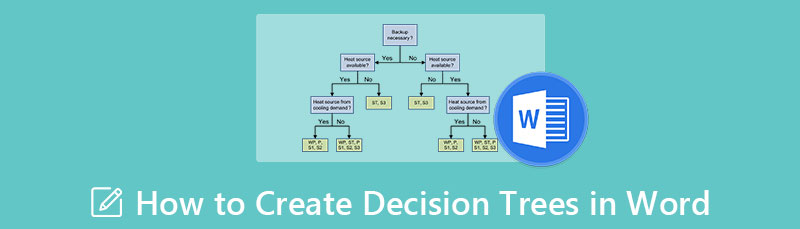
- 1-qism. Wordda qaror daraxtini qanday qilish bo'yicha qadamlar
- 2-qism. Qarorlar daraxtini yaratish uchun Word dasturidan foydalanishning ijobiy va salbiy tomonlari
- 3-qism. Qaror daraxtini chizish bo'yicha Wordga eng yaxshi alternativ
- 4-qism. Wordda qarorlar daraxtini qanday yaratish haqida tez-tez so'raladigan savollar
1-qism. Wordda qaror daraxtini qanday qilish bo'yicha qadamlar
Microsoft Word Microsoft tomonidan ishlab chiqilgan eng mashhur tijorat matn protsessoridir. U dastlab 1983 yilda ishga tushirilgan va o'shandan beri u mashhur so'zlarni qayta ishlash dasturiga aylandi va xizmatini yaxshilash uchun ko'p marta qayta ko'rib chiqildi. Microsoft Word yordamida siz hujjatlarni professional tarzda yozishingiz mumkin. Ammo ko'pchilik foydalanuvchilar Microsoft Word yordamida siz yaratgan hujjatlarda foydalanishingiz mumkin bo'lgan qarorlar daraxtlarini ham yaratishingiz mumkinligini bilishmaydi. Shunday qilib, ushbu qismda biz Wordda qarorlar daraxtini qanday qurishni ko'rsatamiz. E'tibor bering, Microsoft Word bilan siz ikkita usul bilan qarorlar daraxtini yaratishingiz mumkin. Siz SmartArt yoki shakllar kutubxonasidan foydalanishingiz mumkin. Bu ikkala yo'l ham samarali va qaror daraxtini qabul qilish uchun ajoyibdir. Va quyida biz sizga Wordda qaror daraxtini yaratish uchun ushbu ikki usuldan qanday foydalanishni o'rgatamiz.
SmartArt grafikasi yordamida Microsoft Word-da qarorlar daraxtini qanday qilish bo'yicha qadamlar
Agar Microsoft Word kompyuteringizda hali o'rnatilmagan bo'lsa, uni yuklab oling va o'rnating va darhol dasturni ishga tushiring. Ishga tushgandan so'ng, o'ting Qo‘shish > Rasmlar > SmartArt. Va qalqib chiquvchi oyna ochiladi.
Keyin, o'ting Ierarxiya va qaror daraxti sifatida foydalanmoqchi bo'lgan diagrammani tanlang. bosing OK siz tanlagan grafikdan foydalanish uchun.
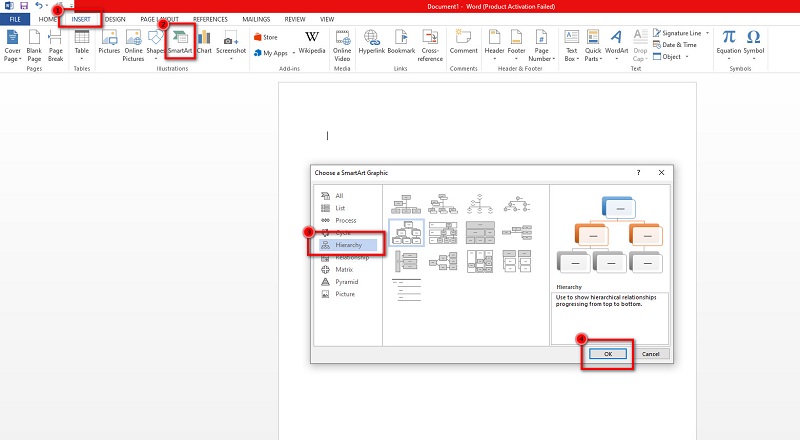
Keyin, ikki marta bosing Matn matnni kiritish uchun siz kiritishingiz kerak. Shakllarga matn qo'yish uchun Matn panelidan ham foydalanishingiz mumkin.
Qaror daraxtiga ko'proq filiallar qo'shish uchun u kattaroq bo'lishi uchun ni bosing Shakllarni qo'shish ustida Grafika paneli. Bundan tashqari, qaror daraxtini yanada professionalroq qilish uchun shakllarning rangini o'zgartirishingiz yoki o'zgartirishingiz mumkin.
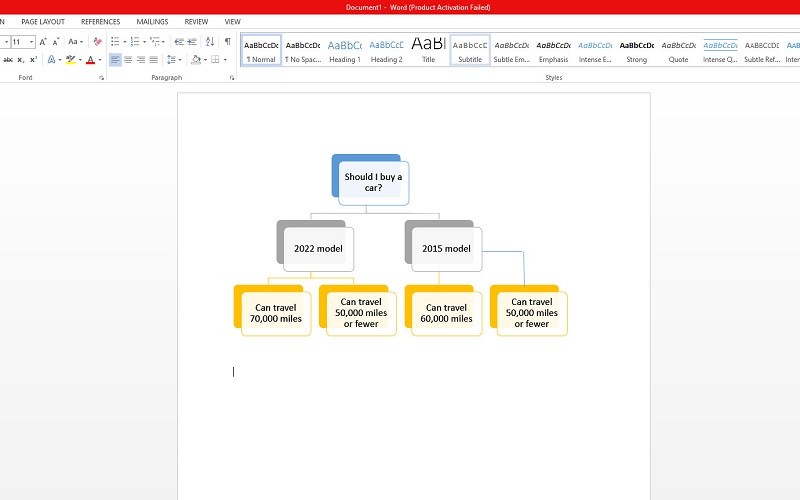
Va keyin, qaror daraxtini yaratganingizdan so'ng, loyihangizni saqlang. Elektron jadvalni saqlash uchun bu yerga oʻting Fayl va bosing Saqlash.
Shakl kutubxonasidan foydalanib Wordda qarorlar daraxtini chizish bo'yicha qadamlar
Ish stolida Microsoft Word dasturini oching va unga o'ting Qo'shish > Rasmlar > Shakllar. Shundan so'ng, sizni taklif qiladigan ochiladigan menyuni ko'rasiz.
Va keyin, foydalaning shakl kutubxonasi qaror daraxtini boshlash uchun shakllar qo'shish. Asosiy mavzudan boshlang va qaror daraxtiga filiallarni qo'shing. Komponentlarni asosiy mavzuga ulash uchun chiziq segmentidan foydalanishingiz mumkin.
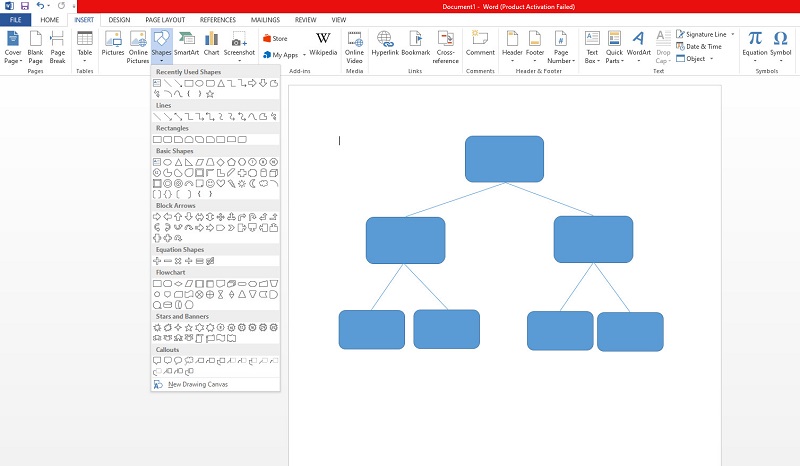
Endi shakllarga matn qo'shish uchun "Qo'shish" yorlig'iga o'ting va ustiga bosing Shakllar. Va shakllarning ochiladigan ro'yxatida ni tanlang Matn qutisi variant. Shuningdek, siz shakllarni bir-biridan farqlash uchun o'zgartirishingiz mumkin.
Nihoyat, ni bosish orqali chiqishingizni saqlang Fayl > Saqlash tugmasi. Qaror daraxti joylashuvini tanlang, keyin voila! Endi sizda do'stlaringiz yoki hamkasblaringizga baham ko'rish yoki yuborish uchun qaror daraxti bor.
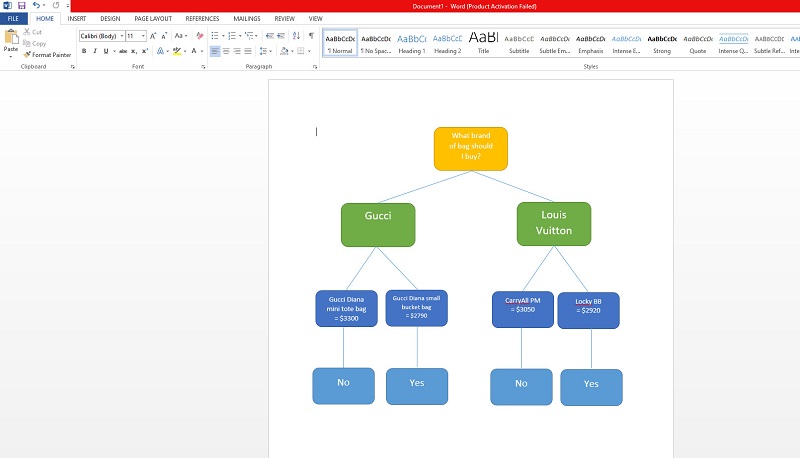
2-qism. Qarorlar daraxtini yaratish uchun Word dasturidan foydalanishning ijobiy va salbiy tomonlari
Microsoft Word haqiqatan ham ajoyib dastur. Bu faqat hujjatlar yaratish uchun dastur emas. Ushbu ilova yordamida siz qarorlar daraxti kabi diagrammalar yaratishingiz mumkinligini kim tasavvur qiladi. Biroq, boshqa vositalar singari, Microsoft Word ham siz e'tiborga olishingiz kerak bo'lgan bir qator kamchiliklarga ega. Qaror daraxtini yaratish uchun Microsoft Word-dan foydalanishning afzalliklari va kamchiliklarini bilish uchun quyida o'qing.
PROS
- Microsoft Word yordamida siz qarorlar daraxtini osongina yaratishingiz mumkin.
- U oson harakatlanadigan funksiyalarga ega.
- Siz kiritgan shakllarning rangi va hajmini sozlashingiz mumkin.
- Shakllarga osongina matn qo'shishingiz mumkin.
- Siz qarorlar daraxtiga rasmlarni import qilishingiz mumkin.
- Bu oson eksport jarayoniga ega.
- Bu xavfsiz va bepul yuklab olish.
MUHIMLAR
- Bu dastlab diagramma yaratish ilovasi emas edi.
- Diagrammalarni yaratish uchun bir nechta tahrirlash xususiyatlari mavjud.
- Ushbu ilova yordamida faqat oddiy qarorlar daraxti diagrammalarini yaratishingiz mumkin.
3-qism. Qaror daraxtini chizish bo'yicha Wordga eng yaxshi alternativ
Microsoft Word dastlab diagramma yaratish dasturi bo'lmaganligi sababli, ko'p odamlar diagramma yaratish vositalarini qidiradilar. Bundan tashqari, odamlar qaror daraxtini yaratish uchun Microsoft Word-dan foydalanishga mos kelmaydilar, chunki unda qaror daraxtini yaratish uchun xususiyatlar yo'q. Shunday qilib, biz quyida ko'rsatadigan ushbu muqobildan foydalanishingiz mumkin.
MindOnMap qarorlar daraxtini yaratish imkonini beruvchi diagramma yaratish ilovasi. Foydalanish xavfsiz va siz undan bepul foydalanishingiz mumkin. Siz qaror daraxtini yaratish uchun daraxt xaritasidan yoki to'g'ri xaritadan foydalanishingiz mumkin. MindOnMap - bu foydalanuvchilar uchun qulay dastur, chunki u intuitiv foydalanuvchi interfeysiga ega. Bundan tashqari, siz o'zingizning qarorlar daraxtiga piktogrammalar, stikerlar, rasmlar va havolalarni qo'shishingiz mumkin, agar siz uni professional tarzda bajarishni istasangiz. Bundan tashqari, siz o'z mahsulotingizni PNG, JPG, JPEG, PDF, SVG va DOC kabi turli formatlarda osongina eksport qilishingiz mumkin. Bundan tashqari, MindoOnMap avtomatik saqlash xususiyatiga ega; shuning uchun agar siz tasodifan dasturni yopib qo'ysangiz, uni yaratishni qaytadan boshlamasdan har doim ishingizni davom ettirishingiz mumkin.
MindOnMap yordamida qaror daraxtini qanday qilish mumkin
Brauzeringizda qidiring MindOnMap qidiruv maydonchasida. Va keyin, ilova sizdan hisobingizga kirishingizni yoki tizimga kirishingizni talab qiladi. Va keyin, bosing Onlayn yaratish qaror daraxtini qabul qilishni boshlash.
Xavfsiz yuklab olish
Xavfsiz yuklab olish
Keyin belgilang Yangi tugmasini bosing va ni tanlang Blok-sxema qarorlar daraxtini yaratish imkoniyati.
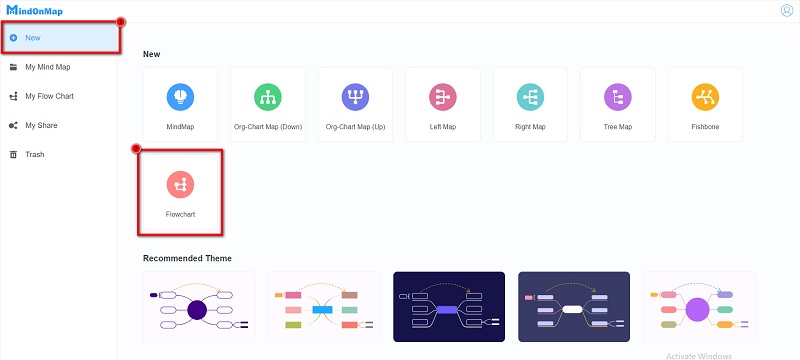
Quyidagi interfeysda siz qaror daraxtini yaratish uchun foydalanishingiz mumkin bo'lgan shakllarni ko'rasiz. ni tanlang to'rtburchak asosiy mavzuni yaratish uchun shakl. Keyin, filiallarni yaratish uchun shakllar panelidagi chiziqni tanlang.
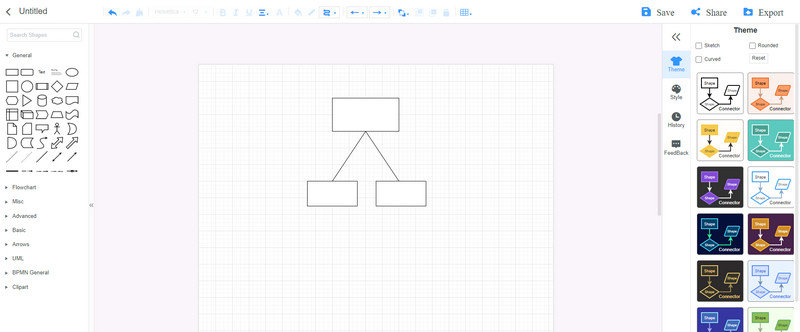
Tugunlarga matn qo'shish uchun tugunni ikki marta bosing va keyin kiritishingiz kerak bo'lgan matnni kiriting.
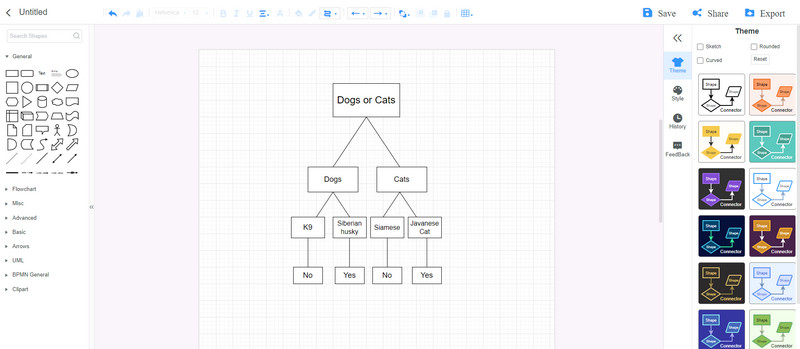
MindOnMap sizga ilovadan foydalanganda jamoangiz bilan ishlash imkonini beradi. ni bosing Ulashish tugmasini bosing, so‘ngra qaroringizni jamoangiz bilan baham ko‘rish uchun havoladan nusxa oling. Endi siz ular bilan ishlashingiz mumkin qaror daraxti qilyapsiz.
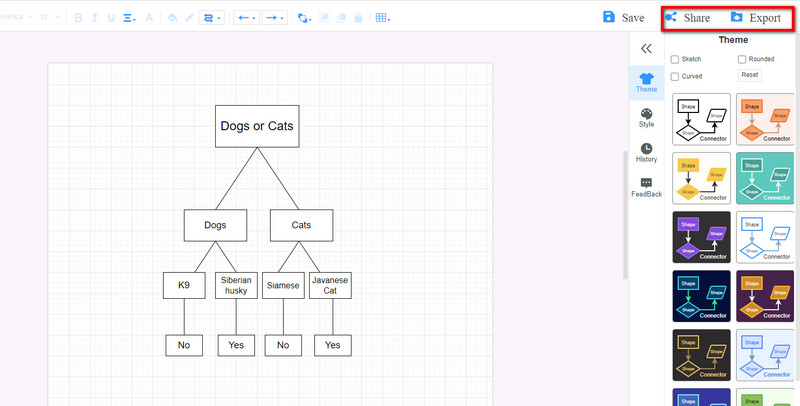
Agar siz chiqishingizni saqlamoqchi bo'lsangiz, tugmasini bosing Eksport tugmasini bosing va kerakli formatni tanlang.
4-qism. Wordda qarorlar daraxtini qanday qilish haqida tez-tez so'raladigan savollar
Wordda qarorlar daraxti shablonidan foydalansam bo'ladimi?
Yo'q. Yo'q qarorlar daraxti shablonlari Microsoft Word da. Biroq, agar siz ierarxiya shablonidagi SmartArt grafikalaridan foydalansangiz, qaror daraxtini yaratmoqchisiz.
Word-da oqim diagrammalarini tuzsam bo'ladimi?
Ha. Shakllar panelidan yoki "Qo'shish" yorlig'idagi SmartArt grafiklaridan foydalanishingiz mumkin. SmartArt grafikasida siz Flowcharts uchun foydalanishingiz mumkin bo'lgan tonnalab grafik variantlarni topasiz.
Qaror daraxtining ahamiyati nimada?
Qaror daraxtlari yordamida siz ma'lum bir variant yoki imkoniyatni tanlashda e'tiborga olishingiz kerak bo'lgan mumkin bo'lgan natijalar yoki tanlovlarni baholashingiz mumkin. Shuningdek, u uzluksiz va toifali o'zgaruvchilar bilan ishlashga imkon beradi.
Xulosa
Endi Word-da qarorlar daraxtini qanday qilish haqidagi so'rovingizga javob berilgan bo'lsa, yuqorida aytib o'tilgan amallarni bajarishingiz mumkin. Haqiqatan ham oson Wordda qarorlar daraxtini yarating. Biroq, yuqorida muhokama qilinganidek, bu dastlab diagramma yaratish ilovasi emas edi. Shuning uchun, agar siz qarorlar daraxtlarini yaratishda ko'plab xususiyatlarga ega bo'lgan va dastlab diagramma yaratish dasturidan foydalanishni afzal ko'rsangiz, foydalaning. MindOnMap hozir.


O'zingizning fikringiz xaritasini xohlaganingizcha yarating








